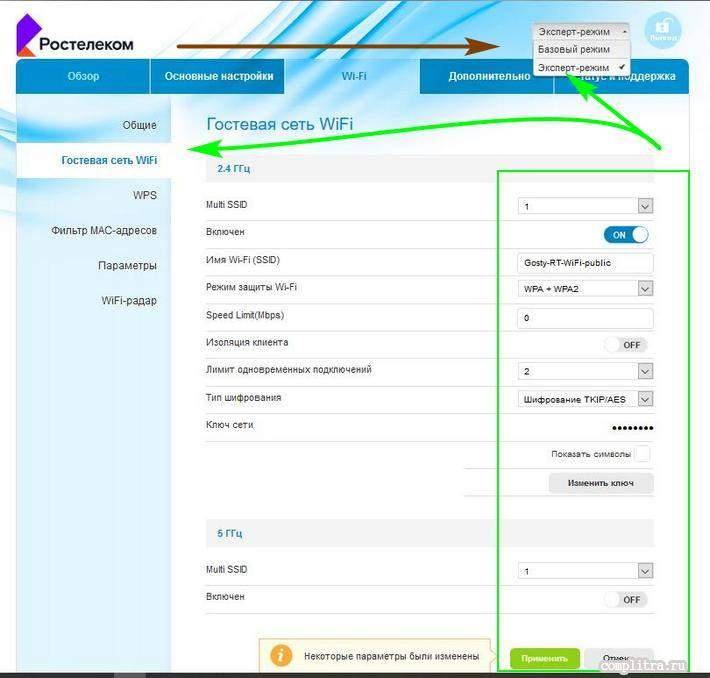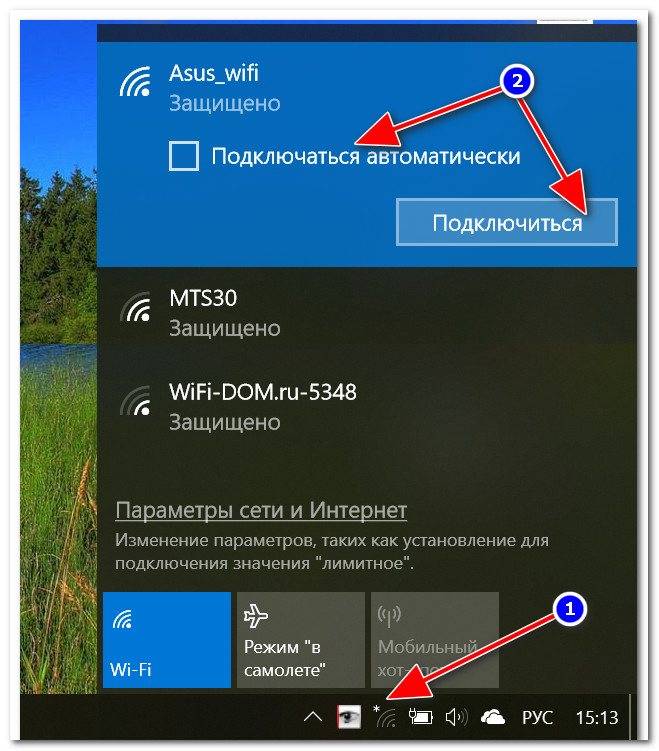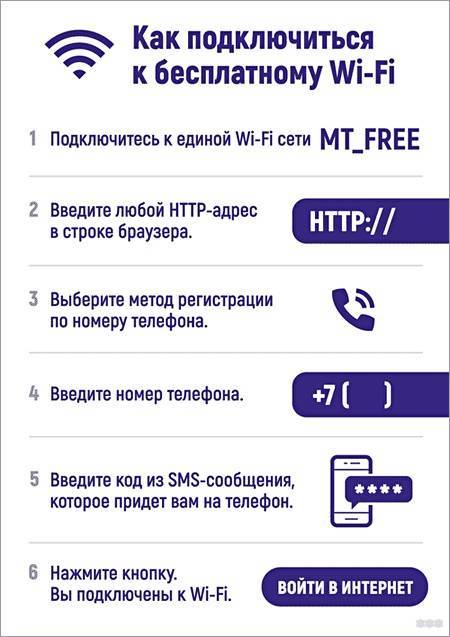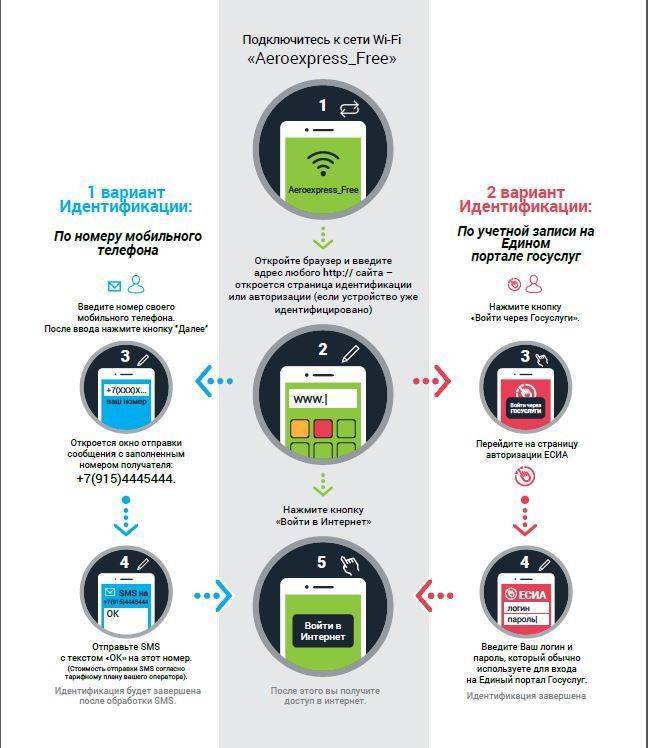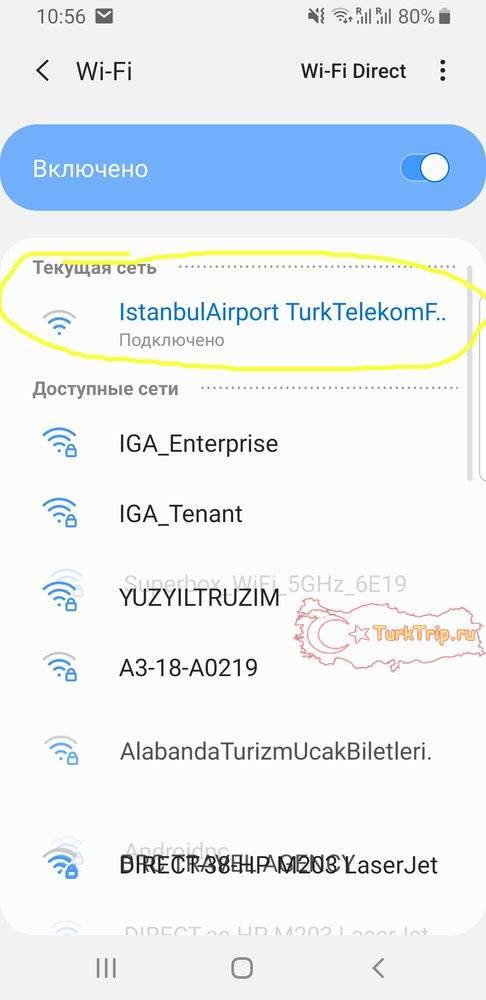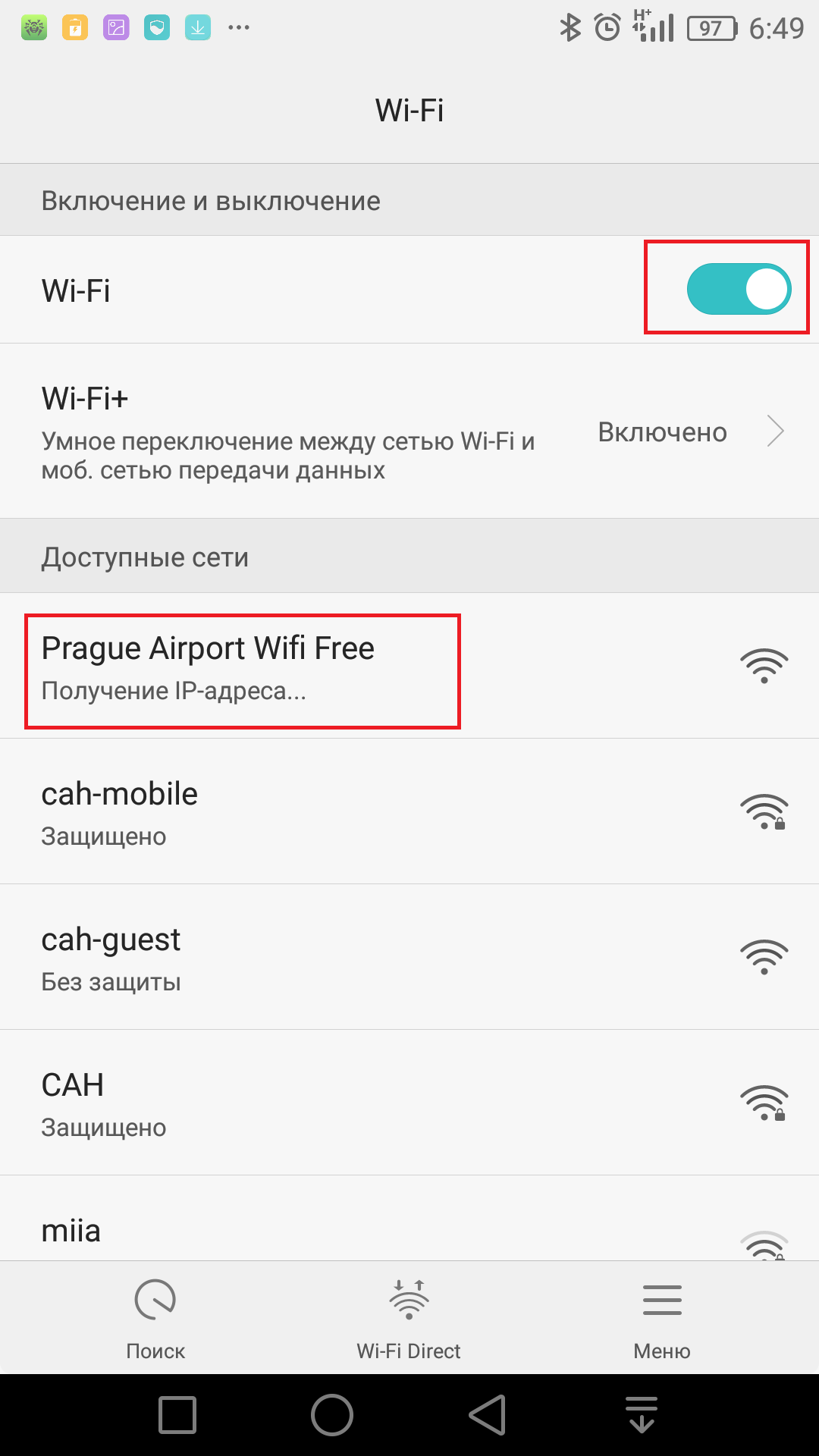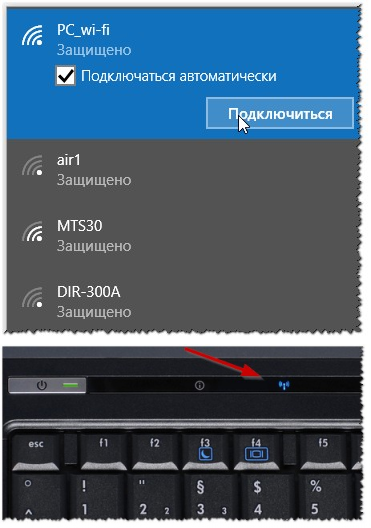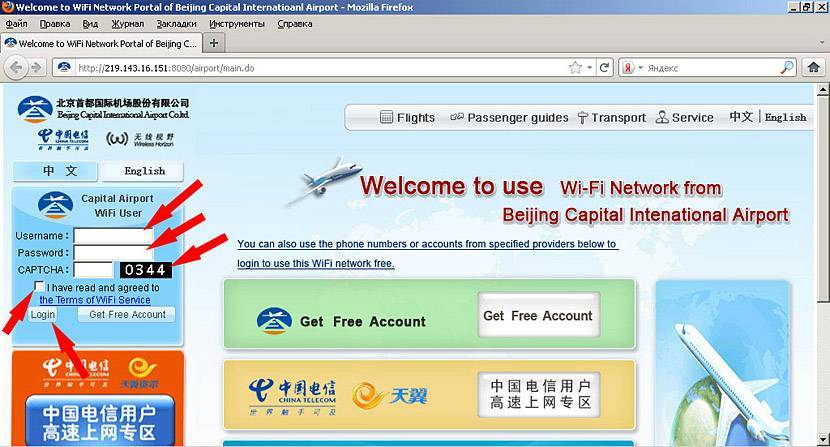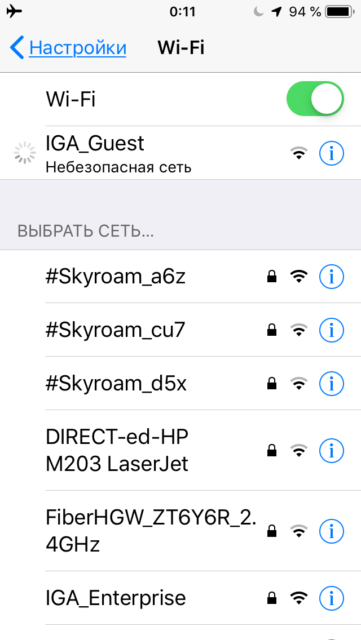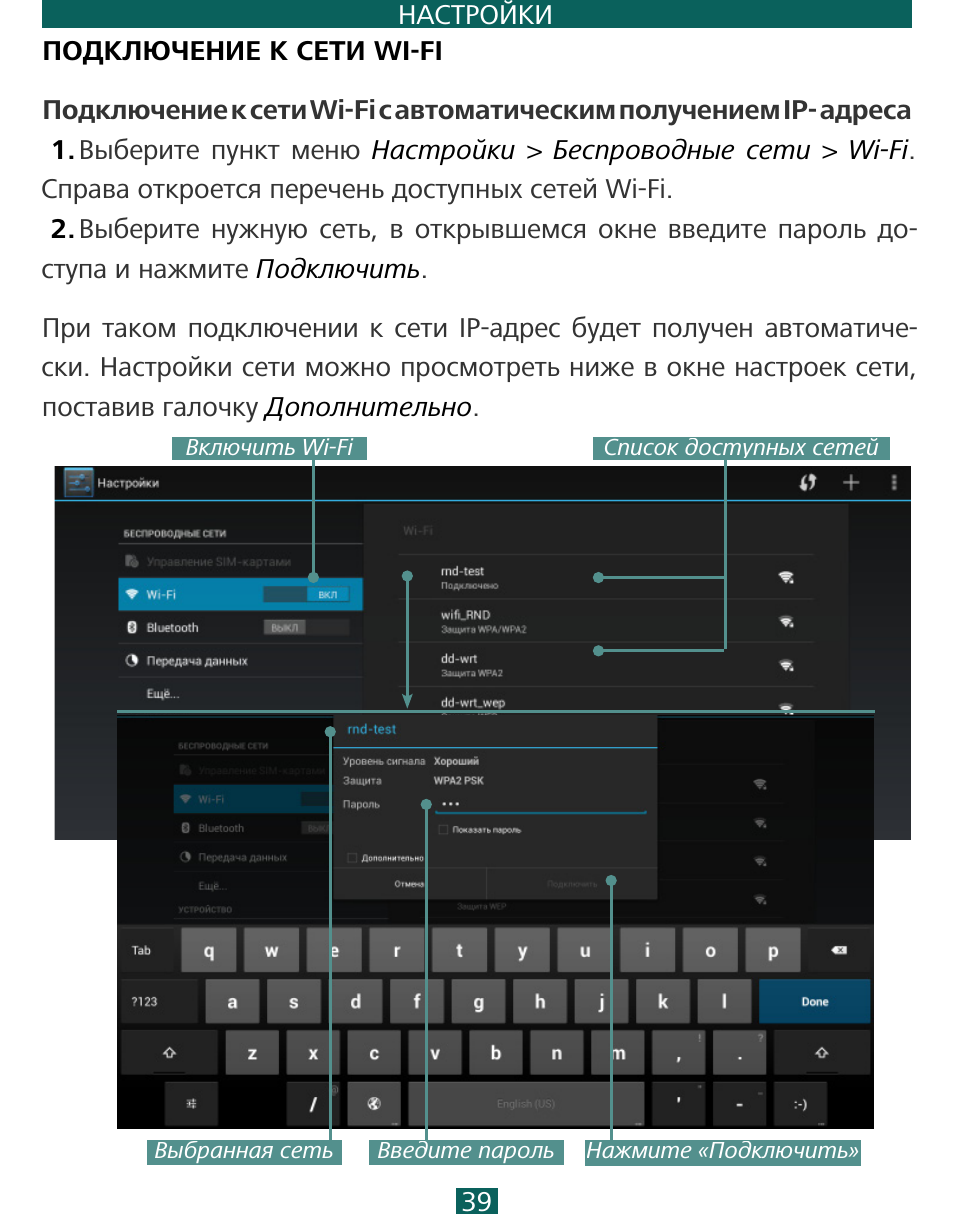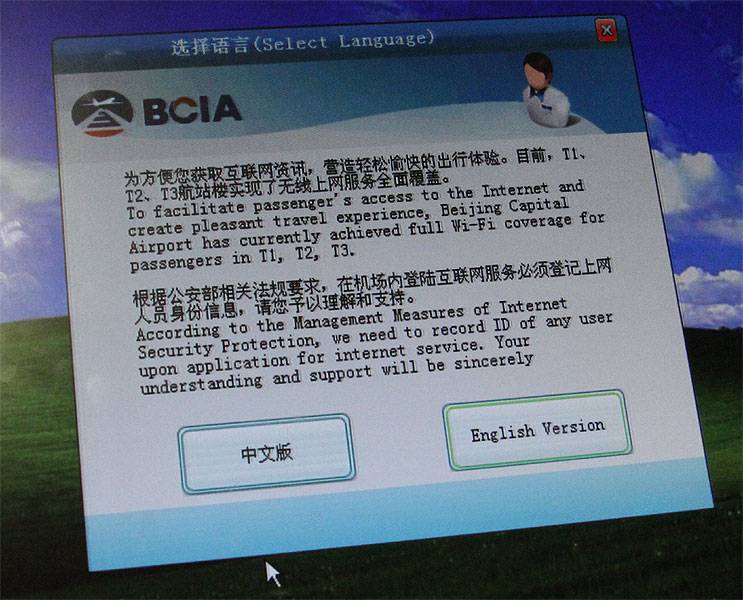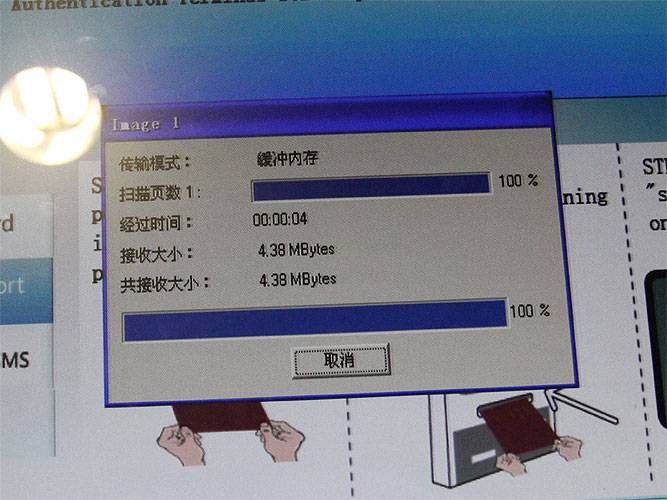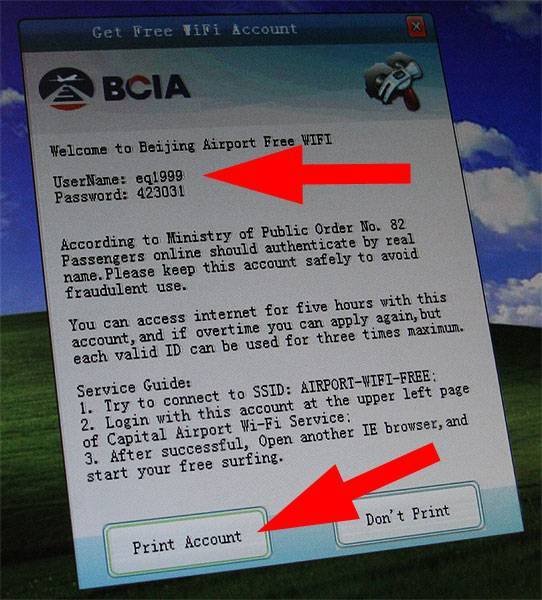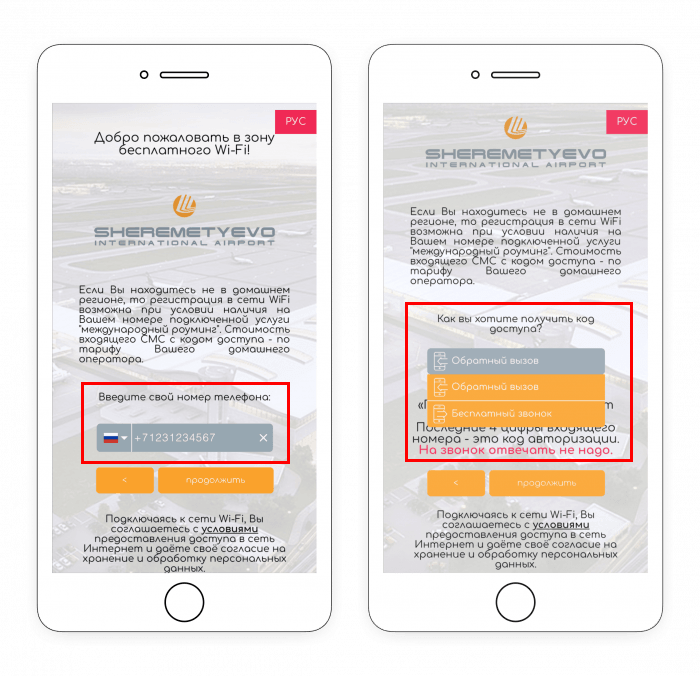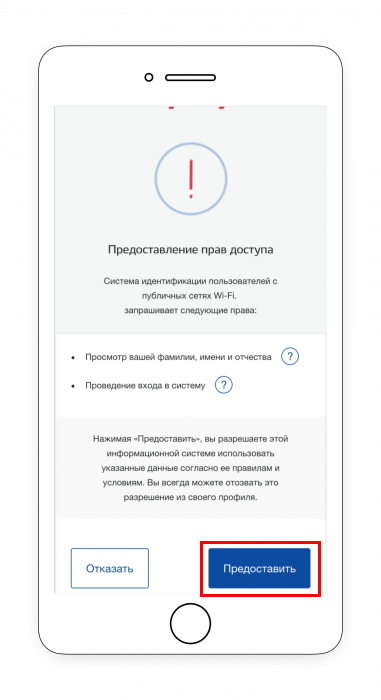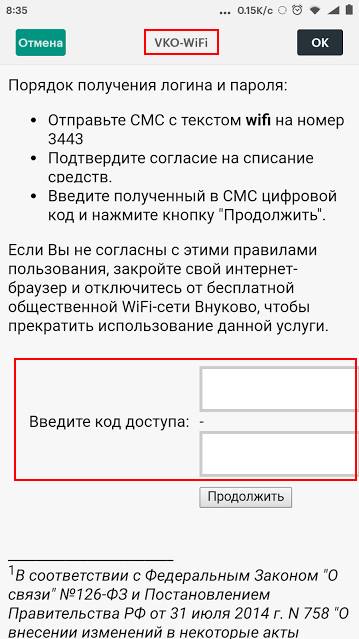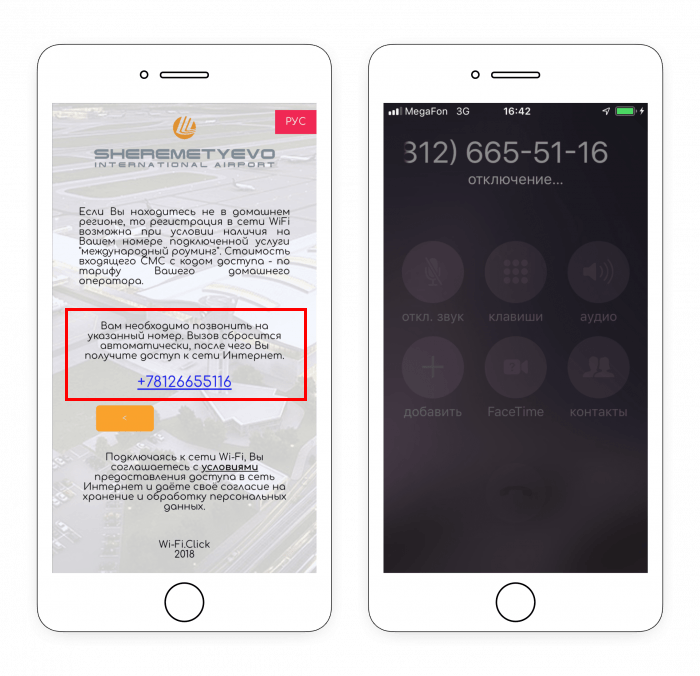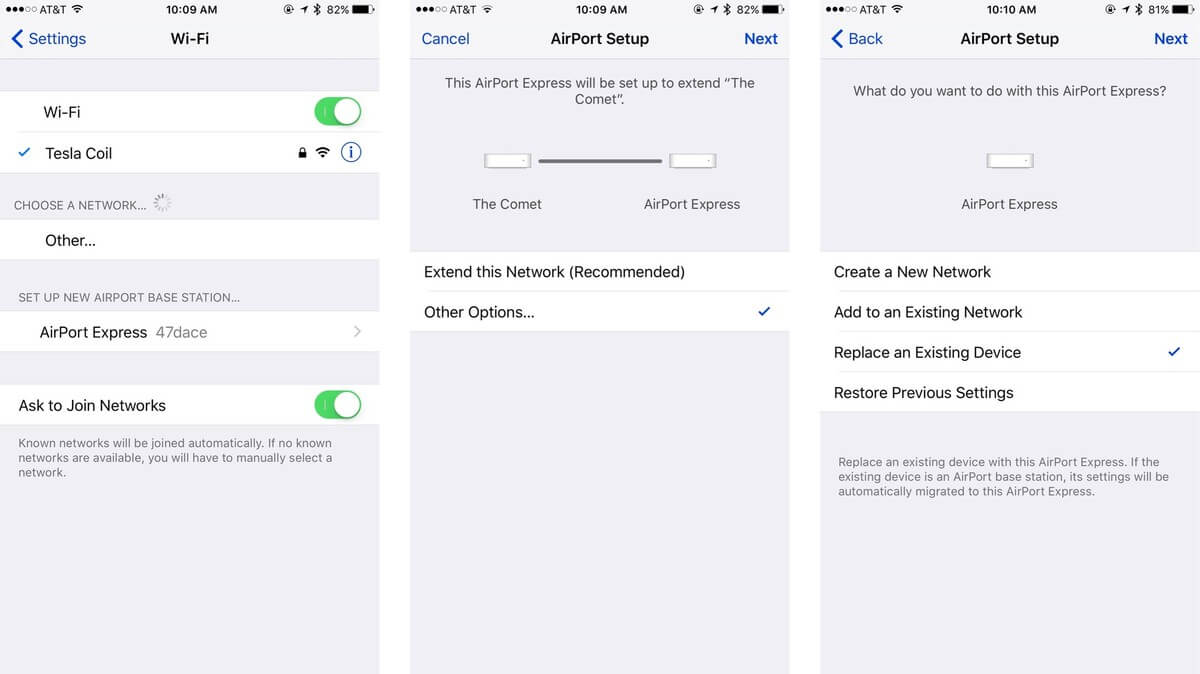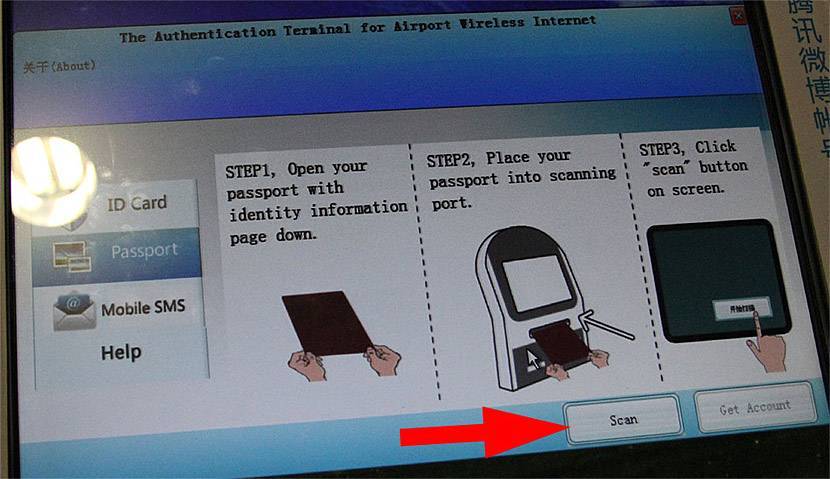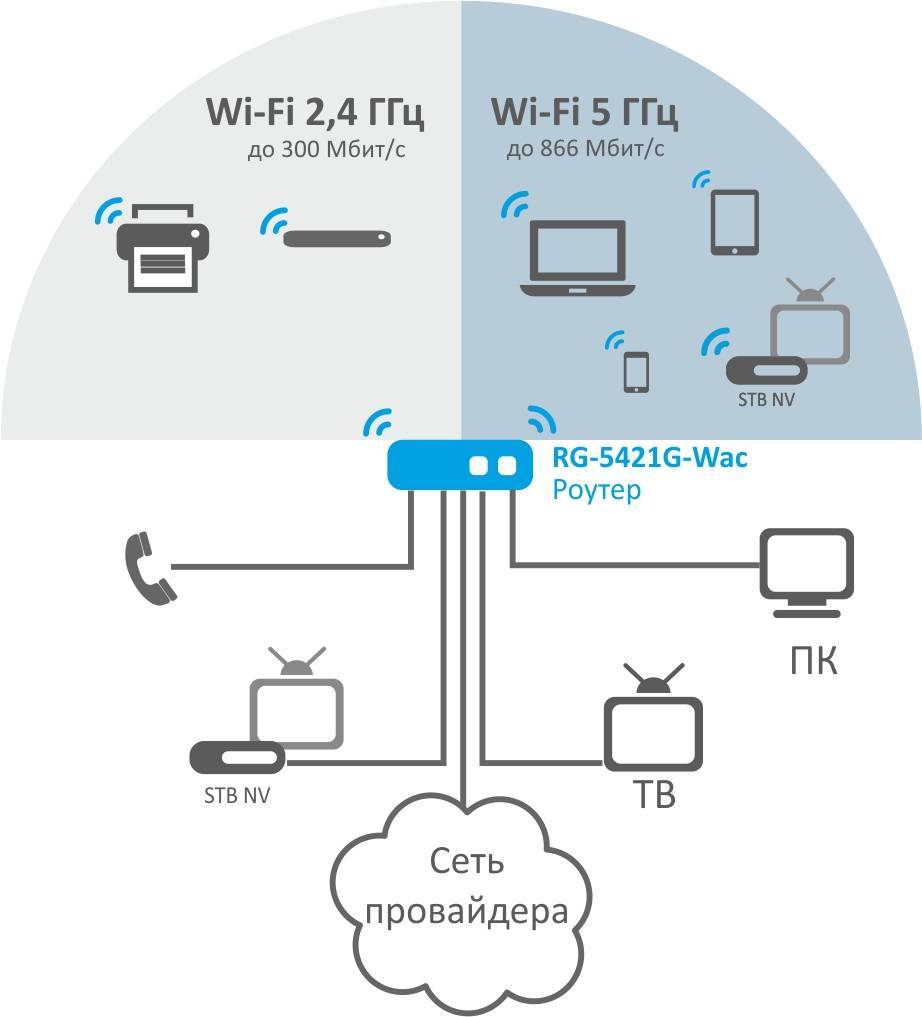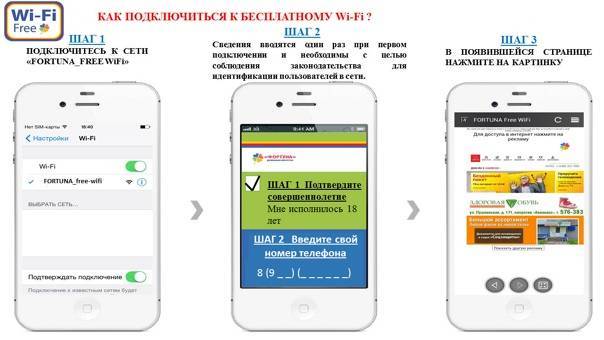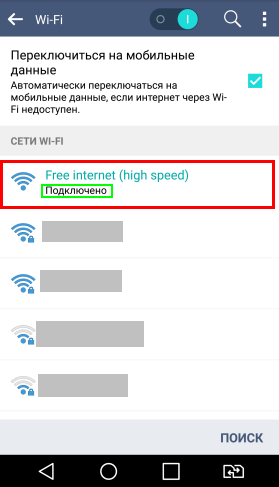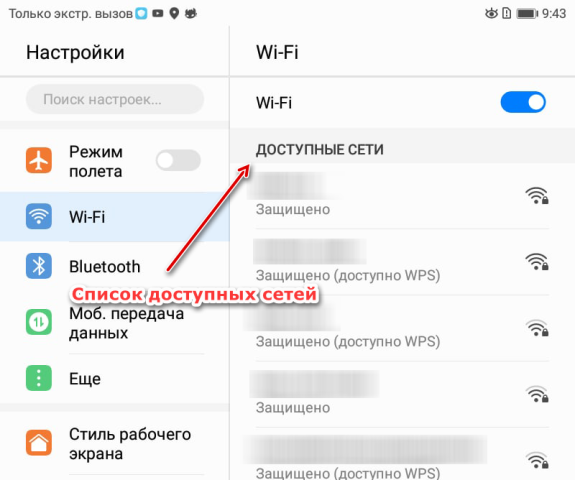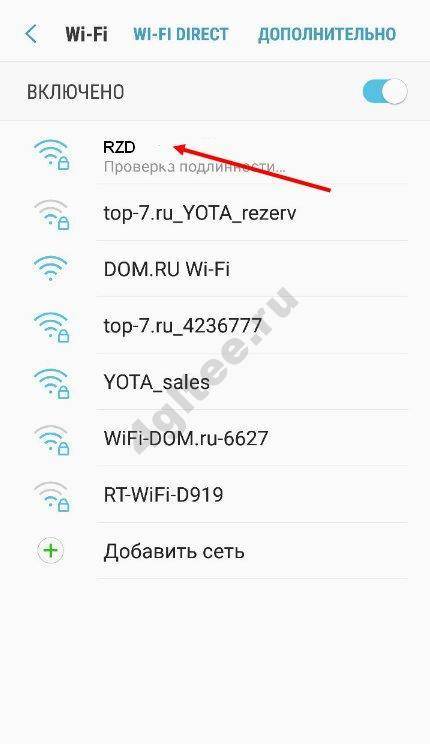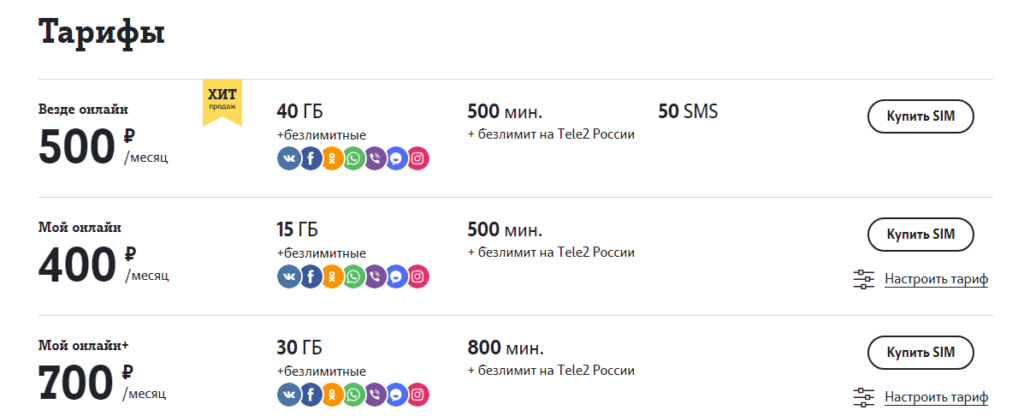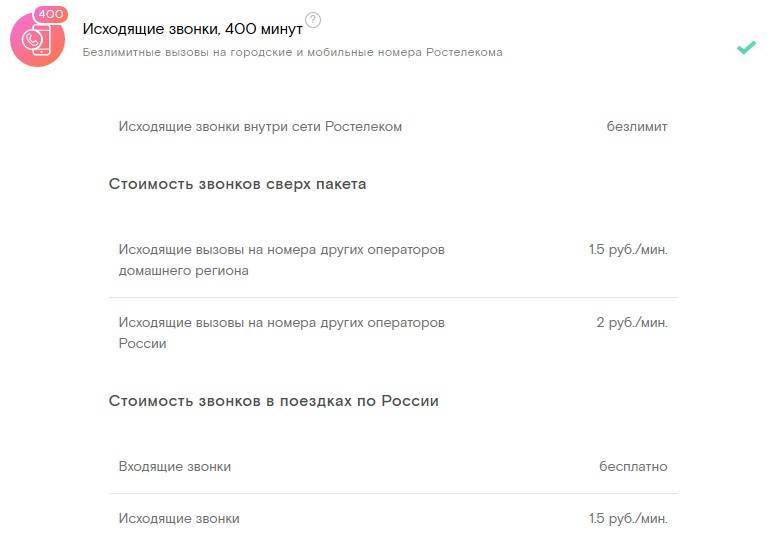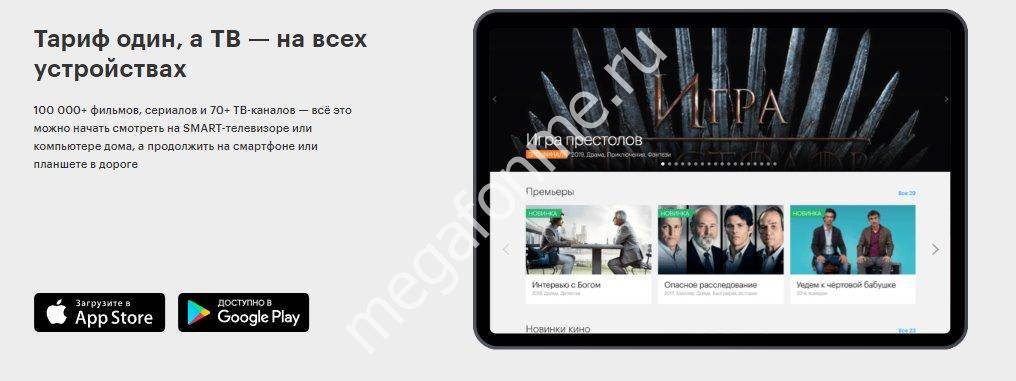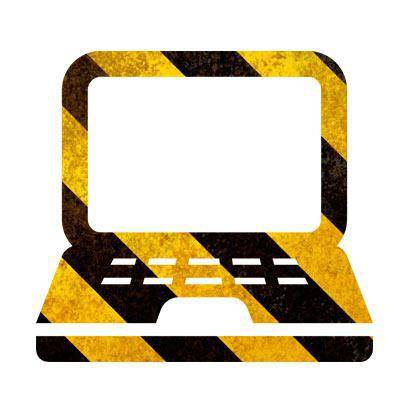Электрички
Начнем с поездов пригородного сообщения.
Важно! Все нижесказанное относится к московским электричкам. Каких-либо достоверных данных о попытках РЖД расширить московский эксперимент не известно. Исключением станут электрички Уфы, подключенные к интернету в рамках программы «Топар»
Исключением станут электрички Уфы, подключенные к интернету в рамках программы «Топар».
Еще в 2015 году ЦППК оснастил один из своих электропоездов интернетом. Тогда же им обзавелись «Аэроэкспрессы» и «Ласточка». Когда эксперимент был признан удачным, перевозчик оснастил таким оборудованием 68 своих поездов. В 2017 было закуплено 25 новых электричек: ЭП2Д и ЭГ2Тв, которые были подключены к проекту.
В том же году было объявлено о том, что система доступа в интернет появится еще в 400 поездах. Многие спрашивают: «Как узнать, есть ли в поезде интернет?» Все электрички, в которых есть бесплатное подключение по wi-fi, пометили специальными наклейками в салонах и тамбурах. На сегодняшний момент такие наклейки украшают поезда «Стандарт плюс» и Экспресс» на всех направлениях.
Так как провайдером выступает «Максима Телеком», которая уже наладила доступ в интернет в метро и наземном транспорте, то на сегодняшний момент в Москве работает крупнейшая в Европе бесшовная зона высокоскоростного интернета. Ради этого весь транспорт, задействованный в данном проекте, оснастили оборудованием для соединения с мобильной сетью. Для подключения к этой зоне нужно будет пройти регистрацию с помощью номера телефона или учетной записи портала госуслуг, никаких паролей вводить не нужно.

Наклейка в электричке
Обратите внимание! Если пользователи беспроводного интернета регистрировались ранее для использования wi-fi в метро, то подключиться в автобусе или электричке можно, не повторяя эту процедуру. По отзывам пользователей, настроить доступ нетрудно, вайфай ловит стабильно, скорость интернета в районе 2-5 мб/сек. Сервис пользуется спросом, ведь по словам представителей провайдера, только в 2017 году свыше 900 тысяч пассажиров подключались к транспортному интернету около 3,5 миллионов раз
Сервис пользуется спросом, ведь по словам представителей провайдера, только в 2017 году свыше 900 тысяч пассажиров подключались к транспортному интернету около 3,5 миллионов раз.
Теперь московские пассажиры могут скоротать время в пути за просмотром любимого сериала, но как обстоят дела в поездах дальнего следования? Ответ на это вопрос волнует многих, так как все чаще звучат вопросы о том, как же подключить вай фай в поезде ржд.
Комнаты отдыха в Шереметьево: стоимость
Пытаться спать в зале ожидания аэровокзала бесполезно: сидения для этого совершенно не предназначены. К тому же вокруг постоянно царят шум и суета, а уснувший человек вполне может впоследствии недосчитаться своих вещей из-за воров. Да и сотрудники аэропорта неодобрительно относятся к попыткам выспаться прямо в зале.

Особенно сложно приходится пассажирам, путешествующим с детьми. Не все знают, что в аэровокзале есть несколько помещений для семей, где есть ребенок младше 7 лет. Комната отдыха в Шереметьево предоставляется пассажирам, прибывшим в ночное время, в них можно оставаться до 6 часов утра. За вход платить не нужно.
В таких комнатах есть все условия для ночевки. Они есть в терминалах:
- С — на 4-м этаже;
- Е — на 1-м этаже;
- D — на 2-м этаже;
- F — на 2-м этаже.
https://youtube.com/watch?v=y5gZ8yeY4I8
В каких аэропортах есть бесплатный и безлимитный wifi?
Данный список будет периодически пополняться. В настоящий момент бесплатный и безлимитный доступ в интернет есть на всей территории аэропортов Орли и Руасси в Париже, а также в аэропорту Амстердама.
11 Сен 2014 Анна Комок Метки:
1. Для доступа в интернет в аэропорту вам надо иметь логин и пароль. Получить эти логин и пароль можно в специальных автоматах, установленных по всем терминалам. Автоматы выглядят как на снимке ниже.

2. Включите ваш ноутбук (или другое устройство, имеющее wifi), активируйте wifi, если он был отключен. Среди беспроводных сетей, которые обнаружит ваше устройство, найдите и выделите Airport WiFi Free. Подключитесь к этой сети. После успешного подключения откройте браузер, которым вы обычно пользуетесь – автоматически должна открыться главная страничка аэропорта. Кстати даже без интернета здесь можно получить много полезной информации. Если вы уже нашли автомат по выдаче паролей и логинов, то идем к нему, если нет, то карты расположения этих автоматов по терминалам можно найти на данном сайте аэропорта. Я уже скопировал эти карты, посмотреть их . Автоматы на картах обозначены звездочками.

3. Теперь, собственно, процедура получения пароля и логина. Подходим к автомату – экран у него сенсорный. Переходим на английский язык, нажав кнопку English Version.
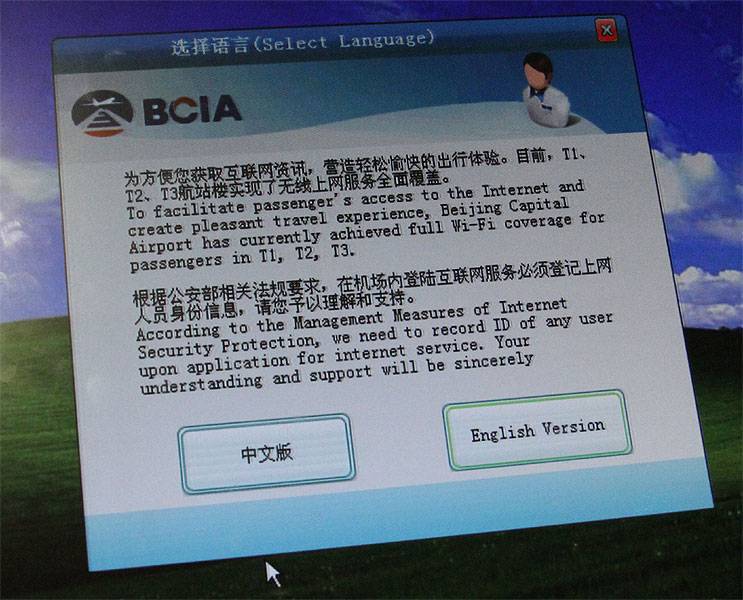
4. На экране появится инструкция по сканированию вашего паспорта. Убедитесь, что выделен пункт Passport в левой части экрана.

5. Достаем ваш загран-паспорт. Открываем его на страничке с личными данными (где фото), переворачиваем этой страничкой вниз полосой с данными от себя. Засовываем паспорт в щель Passport Scanning до конца, пока он не упрется во внутреннюю стенку.

6. Придерживая паспорт, нажимаем на кнопку Scan.

7. Идет процесс сканирования. После сканирования может наступить пауза секунд на 15-20. Не паникуйте и спокойно ждите.
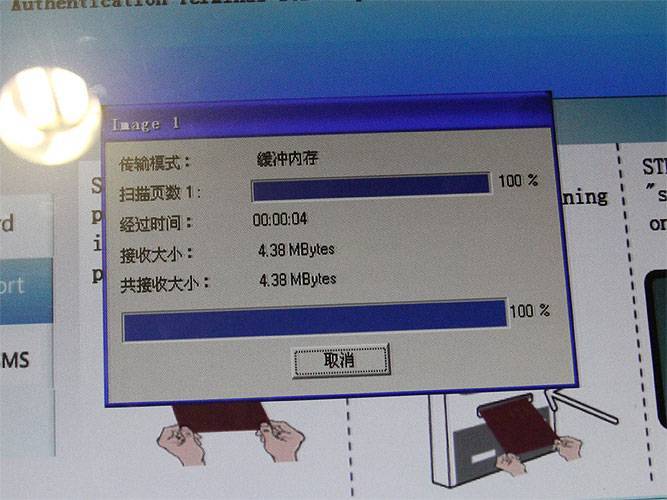
8. На экране появится информация: имя, фамилия, номер паспорта. Если все нормально, жмете на кнопку Get Account. Здесь также может возникнуть пауза на несколько секунд – просто ждите.

9. На следующем экране вы увидите ваш логин и пароль, а также предложение их распечатать. Печатаем. Также здесь говорится, что этот логин и пароль действительны 5 часов. При превышении нужно получить новые, но по одному паспорту это можно сделать не более 3-х раз.
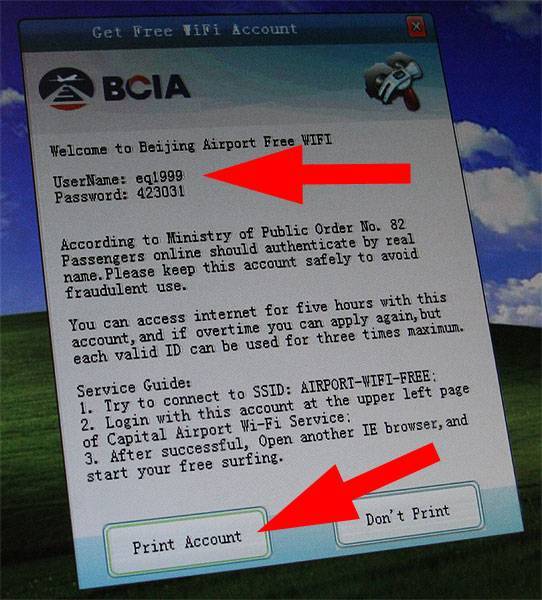
10. Забираем распечатку.

11. Распечатка будет выглядеть так:
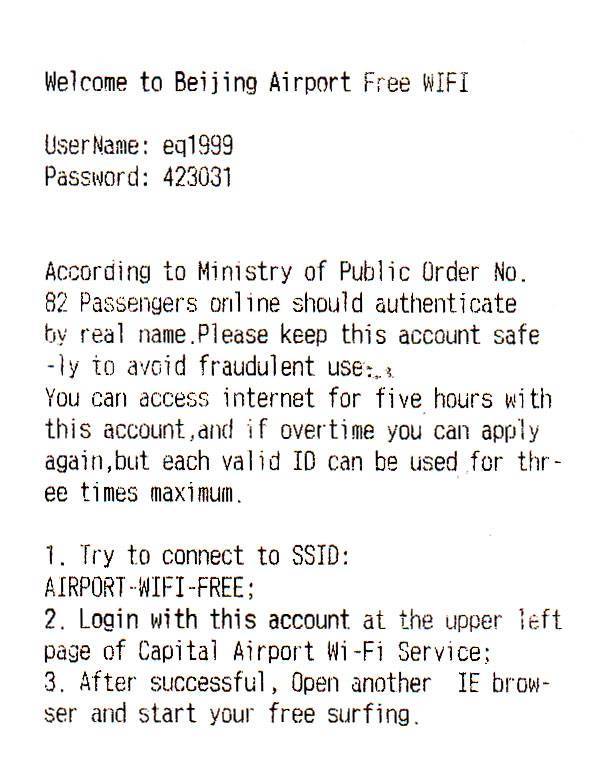
12. Возвращаемся к ноутбуку, где в левом верхнем углу главной странички аэропорта вводим с распечатки Username и Password, а также цифры в черном прямоугольнике. Отмечаем пункт I have read and agreed to Terms of WiFi Service. Жмем на кнопку Login.

13. Если все прошло нормально, то открываем другое окно вашего браузера (это скорее всего нужно, чтобы случайно не закрыть страничку аэропорта и, тем самым, не отключиться от интернета) и выходим в интернет.
Есть ли в «Сапсане» Wi-Fi
В «Сапсане» Wi-Fi впервые появился шесть лет назад. С того момента безлимитный интернет стал официальной опцией.
Предоставление стабильного интернета началось с подписания договора между «РЖД» и «МегаФоном», а также «Скоростными магистралями» и «Русскими Башнями». В рамках данного проекта были организованы 120 новых точек. Всего этих станций, проложенных по маршрутам «Москва-Санкт-Петербург», «Москва — Нижний Новгород», свыше 500.

Вагоны «Сапсана» обеспечены тремя повторителями (репитерами): один из которых — для сетей 3G и два — для сетей GSM, работающих в диапазонах 900 МГц. и 1800 МГц. За счет этой модернизации удалось увеличить качество сигнала всех операторов мобильной связи. А сервер, который отвечает за эту услугу, располагается в шестом вагоне поезда.
Вай-фай: как подключиться и как пользоваться
Wi-Fi является стандартной и востребованной услугой. Рост числа пользователей за предыдущие несколько лет лавинообразен — количество потребителей сервиса беспроводной сети увеличилось за несколько лет в три раза.
В каждом вагоне к вай-фай могут подключиться до двухсот пользователей. Для первого использования сети клиент должен пройти процедуру идентификации. Сделать это можно двумя способами:
- через портал Государственных услуг;
- с помощью мобильного телефона.
Во втором случае надо перейти по адресу gowifi.ru и следовать инструкциям.

Идентификация в сетях провайдера «МаксимаТелком» выполняется единоразово. Если клиент раньше проходил эту процедуру (в метро, автобусе, троллейбусе и т.п.), повторно делать этого не нужно. Бесплатную сеть можно найти по названию «MT_FREE». Но за бесплатность придется заплатить необходимостью просмотра рекламных материалов.
По отзывам пассажиров, самый быстрый интернет в Аэроэкспрессе, курсирующем в Шереметьевском направлении. Для доступа к глобальной сети во время поездки, клиент может воспользоваться мобильным интернетом, предоставляемым операторами сотовой связи. Но по пути следования поезда могут находиться зоны неуверенного приема, а пользователем операторов других регионов следует не забывать о стоимости роуминга. При использовании беспроводной поездной сети таких проблем нет.
Длительность сессии и скорость передачи данных
Подключение и настройки роутера ZyXEL Keenetic модели Lite II
Подключение к Wi-Fi в электропоездах обеспечивается двумя способами:
- с помощью подключения к сотовым станциям 3G и LTE;
- с помощью подключения к спутнику.
Спутниковая связь более надежна, но она организуется сложнее и стоит дороже. Сотовая сеть ловит не везде, но цена ее услуг ниже. Чтобы обеспечить бесперебойный сигнал в течение всего пути по приемлемой стоимости, используются гибридные системы. Они подключаются сначала к вышкам, а после покидания радиуса действия переключаются на спутник.
Система включает в себя подстанцию, которая принимает сигнал 3G и преобразует его, а также точки доступа, которые получают Wi Fi по всей длине состава.
Скорость интернет-соединения достигает 7 мб/сек. Современное оборудование делает сигнал стабильным, но периодически происходят выпадения из сети. Некоторые пассажиры, часто использующие фирменный двухэтажный поезд Москва – Санкт-Петербург, утверждают, что скорость соединения может упасть до такого уровня, что невозможно обмениваться сообщениями. Также поезда, следующие по маршруту “Москва – Адлер” и первыми получившие вай-фай, до сих пор имеют проблемы с подключением. В ближайшее время ОАО “РЖД” обещает провести работы по увеличению мощности систем.
Безопасность при работе в общественных сетях WI-FI
Сегодня пользоваться общественными сетями может каждый. Кроме того, для подключения к free-сети не нужно вводить пароль. Однако у этой ситуации есть и обратная сторона. Воспользоваться ею могут и мошенники.
Для того чтобы обезопасить себя от взлома, рекомендуется знать несколько простых правил:
- Подключаться нужно только к тем открытым WI-FI-сетям, которые известны.
- По завершении пользования закрытым WI-FI его необходимо отключать. Так можно обезопасить себя от взлома, а заодно сохранить заряд аккумулятора. Кроме того, активированный WI-FI позволяет сторонним организациям узнавать местоположение пользователя.
- Даже при острой необходимости зайти в мобильный банк, подключившись к незнакомой открытой WI-FI-сети, делать этого не следует. Лучше отключить соединение и воспользоваться мобильным интернетом, чтобы избежать утечки данных.
- Для пользователей браузеров Google Chrome, Firefox и Opera с ноутбука рекомендуется активировать специальные разрешения браузера. Большинство подобных плагинов предоставляются бесплатно, однако полный функционал стоит ежемесячной подписки за деньги. Если поискать, можно найти и бесплатные программы, такие как ProXPN, Cyber Ghost, Your Freedom или HotSpot Shield.
- Также нужно установить хороший антивирус. Все эти программы платные. Однако лучше оформить подписку на год, чем потерять свои личные данные.
Что предлагает «РЖД Попутчик»
В поездах формирования АО ФПК (дочерняя компания РЖД) пассажирам предлагается воспользоваться порталом «Попутчик RZD». С его помощью можно получить информацию о маршруте, стоянке поезда, предоставляемых услугах, покупках и развлекательном контенте.
Wi-Fi в поезде РЖД работает в элитных вагонах
Обратите внимание! Войти на портал можно через смартфон, планшет или компьютер после регистрации нового пользователя. Также с помощью попутчика РЖД открывается доступ к вай-фай. Стандартные сервисы:
Стандартные сервисы:
- отслеживание местоположения поезда и скорости, с которой он двигается;
- количество станций и время стоянки;
- детальное расписание с указанием технических остановок;
- вызов проводника;
- заказ блюд из вагона-ресторана или буфета;
- заказ сувенирной и чайной продукции у проводника;
- актуальные железнодорожные новости;
- каталог игр и приложений для развлечений;
- страничка отзывов и предложений.
Дополнительные сервисы (доступно пассажирам, которые купили билеты в вагоны повышенного комфорта РИЦ или СВ):
- просмотр последних новинок кинофильмов;
- возможность прослушивать аудиокниги из каталога;
- просмотр актуальных мировых и железнодорожных новостей;
- прослушивание музыки;
- подключение к Интернету (доступно только в специально оборудованных вагонах).
Сервис «Попутчик»
Маршрут следования
Раздел отображает текущую информацию о местоположении поезда и его скорость. Для этого используется интерактивная карта от Google. Также здесь показано расстояние до ближайшей станции и указана скорость беспроводного соединения Wi-Fi в электричке или поезде.
Покупки на борту
С помощью данного раздела пассажир может оформить заказ в вагоне-ресторане или буфете. Помимо этого, клиентам предлагается купить чайную и сувенирную продукцию у проводника вагона.
Развлечения в пути
С помощью сервиса пассажиры во время следования поезда могут посмотреть фильмы и послушать аудиокниги. Помимо этого, пользователю доступны свежая пресса и игры.
Обратите внимание! Видеофильмы и аудиокниги разделены на категории, что позволяет быстро выбрать понравившиеся
МТС бонус и покупка билета
Сервис является копией сайтов rzd.ru и bonus.rzd.ru. Пассажиры могут оформить, купить или забронировать билет на поезд, а также пройти электронную регистрацию. Пользователи могут оплачивать заказ с помощью банковской карты, а также баллами «РЖД Бонус».
Доступ в Интернет
На странице «Доступ в Интернет» находится форма для авторизации и подключения к RZD Wi-Fi. Чтобы авторизоваться, предлагается несколько способов: по номеру и серии паспорта, идентификационному коду электронного или бумажного билета.
Настройка подключения
На сегодняшний день все планшеты имеют возможность подключения к сети Интернет при помощи беспроводного соединения. Для этого нужна точка доступа Wi-Fi. Представляет собой она обычный роутер или маршрутизатор, который имеет соединение с Сетью и может раздавать данные на несколько устройств одновременно. Он должен быть правильно настроен.
Настройка осуществляется двумя способами:
- автоматическим;
- ручным.
Есть еще несколько видов соединения. Например: режим модема — раздача осуществляется по проводу только на одно устройство, точка доступа — беспроводная передача одному гаджету, роутер — наиболее популярный режим, передающий данные неограниченному числу подключенных приборов.
Автоматическая настройка
Подключить планшет к роутеру по Wi-Fi можно, запустив автоматический ввод всех необходимых параметров. Это наиболее удобный и простой способ для дома и неопытных пользователей. Осуществляется такая настройка следующим образом:
- Нужно зайти в меню «Настройки».
- Найти вкладку с беспроводными сетями, где выбрать режим вай-фай и переместить ползунок для активации.
- Появится перечень доступных для соединения сетей, и нужно выбрать подходящий.
- Система запросит пароль, если он установлен. После ввода произойдет подключение.
Далее требуется проверить работоспособность соединения. Для этого можно открыть браузер и любую страницу. Если Интернет работает, то подключение прошло успешно. Однако возникают проблемы.
Обратите внимание! Зачастую их появление связано с неправильно введенным паролем или системными ошибками в гаджете или маршрутизаторе
- Неверный ввод данных можно исправить, попробовав ввести пароль заново.
- Также часто устройство может не видеть точки подключения, хотя она существует. Можно попробовать подключиться с телефона или ноутбука. Если не получится, то рекомендуется перезагрузить роутер.
- Есть подключение, но данные не передаются. В таком случае это проблема на стороне точки доступа, и самостоятельно ее не исправить.
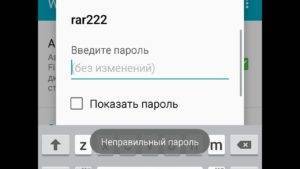
Ручной метод
Такой способ может понадобиться на некоторых планшетах, которые не имеют автоматической установки параметров, либо для маршрутизаторов, работающих без включенной функции DHCP. Для этого нужно выполнить следующие действия:
- Зайти в меню «Настройки».
- Выбрать раздел вай-фай.
- Найти специальный пункт «Ручное соединение».
- Ввести название сети и нажать на раздел «Дополнительно».
- Там выбрать параметры IP под грифом «Пользовательские».
- В появившихся строках ввести DNS и IP-адреса.
- Определить тип безопасности и нажать на «Подключение».
Важно! DNS и IP-адреса можно узнать в подсети маршрутизатора или уточнить у провайдера услуг
Как подключить Wi-Fi-модуль от ноутбука к компьютеру
Обеспечение совместимости портативного модуля с материнской платой ПК происходит при помощи физического адаптера, представляющего собой обыкновенный переходник, который переназначает нужные для работы устройства пины. Единственным электронным «обвесом», предназначенным для обеспечения питания и располагающимся на лицевой стороне печатной платы, является пара электролитических конденсаторов и стабилизатор напряжения (3,3 В). Практически всегда в комплект входят две антенны. Очередность действий при подключении WiFi notebook miniPCIe платы к слоту PC PCIe следующая:
- отсоединить WiFi-модуль от материнской платы ноутбука;
- вставить модуль в разъем miniPCIe адаптера, закрепив его болтами соответствующего размера;
- при помощи разъемов на концах коаксиальных кабелей соединить антенны и WiFi-модуль;
- вставить WiFi-адаптер с ноутбука на ПК в PCIe-разъем материнской платы;
- настроить устройство в операционной системе путем установки соответствующего драйвера-контроллера;
- Настроить соединение путем ввода имени домашней или офисной вайфай сети (SSID) и пароля, затем осуществить подключение.
Полезно знать! Если марка WiFi-адаптера неизвестна, драйвер для него всегда можно найти при помощи PCI/VEN-идентификатора. В ОС Windows для этого необходимо нажать правой кнопкой мыши на «Мой компьютер», выбрать «Свойства» и «Диспетчер устройств», найти неизвестное Wireless-устройство, открыть его свойства и на вкладке «Сведения» из ниспадающего меню выбрать «ИД устройства». Скопированный идентификатор затем ввести в любой поисковик, по нему будет выдан ряд запросов, из которых выбрать подходящий. В ОС Linux ответ от оборудования, установленного в PCI, и содержащий информацию о модели устройства, получается при помощи утилиты lspci из пакета pciutils. Для определения модуля WiFi нужно ввести команду «lspci | grep wireless». Зная модель, необходимые драйверы можно легко найти на сайте производителя или сторонних разработчиков ПО.
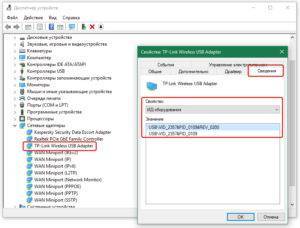
Обратите внимание! Встречаются платы портативных WiFi-модулей с miniPCIe-разъемом, но являющиеся полноразмерными. Поскольку стойки на адаптере в большинстве случаев предназначены для современных устройств и не демонтируются, можно приобрести аналогичные кронштейны в радиомагазине и самостоятельно установить их при помощи набора болтов, отвертки и дрели
Высокоскоростной Wi-Fi доступен во Внуково
В аэропорту «Внуково» могут открыть доступ к бесплатному Wi-Fi с некоторыми ограничениями
По словам представителя пресс-службы аэропорта, ведется работа над возможностью бесплатного использования Wi-Fi в течение ограниченного времени при помощи услуг одного из операторов мобильной связи. Есть Ли Бесплатный Wifi в Аэропорту Внуково, гостиница? Также изучается возможность предоставления бессрочного бесплатного доступа к интернету на скорости, достаточной для получения и отправки почты.
В настоящий момент Wi-Fi во «Внуково» платный — для подключения к сети нужно пройти СМС-аутентификацию. Стоимость сообщения зависит от оператора связи и для большинства абонентов равна 50 рублям. Трафик при этом не ограничен.
В пассажирском терминале аэропорта «Домодедово» предоставляется бесплатный безлимитный доступ к Wi-Fi. Как сообщила Агентству «Москва» пресс-служба «Домодедово», изменений в порядке обеспечения доступа к интернету на территории аэровокзального комплекса пока не предвидится.
Пользоваться бесплатным Wi-Fi в «Шереметьево» можно всего 15 минут. После этого для доступа к высокоскоростной сети Wi-Fi AURA нужно выбрать один из тарифов: для использования интернета в течение полутора часов нужно будет оплатить 99 рублей, три часа пребывания в сети обойдутся в 149 рублей, а для доступа в сеть на 12 часов нужно оплатить 299 рублей.
Автоматический вход в Вай-Фай сеть метро
Чтобы настроить автоматический вход в Вай-фай сеть московского метрополитена, можно скачать специальное приложение для смартфонов «Автовход Wi-Fi в Метро».
Как убрать рекламу при входе в сеть метро
Бесплатная московская сеть в метрополитене была подключена без бюджетных средств, а затраты окупаются только за счет рекламных роликов. Благодаря им, инвесторы смогут вернуть вложенные в предприятие деньги в 2020 году. Однако постоянные навязчивые ролики могут раздражать и мешать использованию частых пользователей Интернета. Есть несколько вариантов подключения к Интернету без просмотра рекламы:
- приобрести подписку без рекламы в личном кабинете WiFi-free metro. Для этого нужно скачать программу «Wi-Fi сеть MT_FREE». В профиле можно настроить всю работу и процесс авторизации в Сети, в том числе и с отключением рекламы. Чтобы сделать это, следует подключить услугу «Как дома». Она будет подробно описана ниже;
- второй вариант – полностью бесплатный. При появлении на экране рекламного баннера, следует нажать на него, а не на кнопку «Войти в Интернет». Интернет начнет работать, и сразу же откроется сайт рекламодателя, который можно закрыть без просмотра;
- использовать специальные приложения, которые блокируют рекламу. Однако этот способ нарушает правила пользования. Проходя авторизацию, клиент соглашается с положениями публичной оферты, где обязуется смотреть рекламные ролики для получения бесплатного доступа к сети.
Как отключить регулярное списывание денежных средств
Чтобы получить доступ к беспроводному Интернету, каждый пользователь создает свой личный кабинет в системе. Зайдя на отдельный сайт метрополитена wi-fi.ru, можно посмотреть все подписки, подключить или отключить регулярные платежи:
- можно перейти в раздел «Подписки», выбрать услугу «Как дома» и нажать «Отключить». После окончания действия проплаченного периода, услуга будет отключена;
- второй способ – через специальное приложение. Создатель сети Максим Телеком сделал интерфейс личного кабинета удобным и понятным, в котором есть полный перечень необходимых пользователю услуг. Удаление подписки происходит в разделе «Мои устройства».
Для отключения подписки не нужно заходить на сам сайт метрополитена mosmetro, а только на сайт wi-fi.ru.
Услуга «Как дома»
Услуга «Как дома» — сервис, который используется для отключения рекламных роликов и баннеров при использовании Интернета мобильного провайдера. Услуга подключается в личном кабинете или на сайте подземной беспроводной связи.
Данный сервис платный. Ежемесячная стоимость подписки – 99 рублей. Также можно сэкономить и купить подписку на полгода за 444 рубля. Активировав услугу, она будет автоматически пролонгироваться каждый месяц.
Как отключить Wi-Fi в метро
Чтобы отключить беспроводную сеть в московской подземке можно выполнить одно из следующих действий:
Самый оптимальный вариант – отключение беспроводных сетей в Интернете на время передвижения в метрополитене. Удалять аккаунт не рекомендуется, так как последующие подключения могут занять много времени.
Безопасность
Как и с любыми публичными точками доступа к Wi-Fi, сеть московского метрополитена может быть небезопасной. Чтобы защитить свою персональную информацию, необходимо:
- в Настройках устройства отключить Bluetooth и общий доступ к личным файлам;
- использовать VPN;
- не входить в приложения для мобильного банкинга;
- не регистрироваться и не входить в личные кабинеты на разных сайтах;
- подключить двухфакторную авторизацию во всех приложениях, где это возможно.
https://www.youtube.com/watch?v=UJThqq5UvE0
Также настоятельно рекомендуется отключить функцию автоматического входа Wi-Fi. Мошенники часто подделывают сети с целью кражи личных данных с устройств.
Используй консоль, чтобы обойти платный доступ.
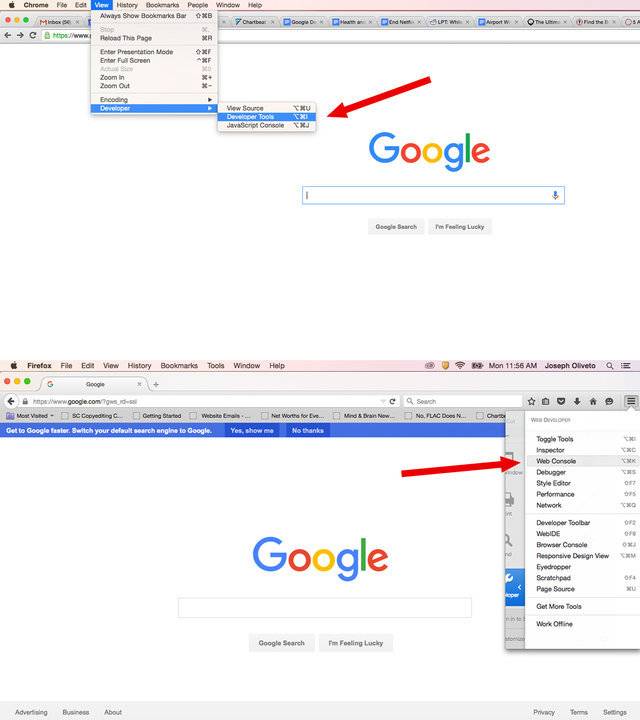
Иногда аэропорты предотвращают просмотр веб-страниц, просто отключая адресную строку. Если ты используешь Chrome или Firefox, можешь попробовать одну техническую хитрость, чтобы обойти это.
Chrome: Нажми Меню > Другие инструменты > Инструменты разработчика. Ты увидишь всплывающий экран. Чтобы зайти на сайт, который тебе нужен, в поисковой строке введи следующую формулу > window.location.href = “http://www.google.com”.
Firefox: Меню > Инструменты > Веб-консоль. Нажми двойную стрелку синего цвета в нижней части экрана. Затем, чтобы добраться до сайта, сделай все так же, как в случае с Chrome.
Скорость соединения и качество связи
Как раздавать интернет на Билайне: тарифы, обход ограничения

Скорость соединения зависит от тарифного плана, который предоставляется перевозчиком, и количества абонентов, использующих вай-фай авиатранспорта.
Большая часть компаний использует оборудование связи Ku-диапазона, которое обеспечивает устойчивую сеть во время перелета. Термин переводится с германского языка как «короткий» (Kurz).
Стандарт обеспечивает максимально допустимый показатель – 50 Мбит/с. Учитывая количество абонентов, желающих воспользоваться услугой вай-фай, скорость будет приемлемой только для серфинга.
Также будут проблемы со стабильностью: сигнал пропадает, когда авиалайнер выходит из зоны действия вышки. Переподключение происходит спустя некоторое время.

Благодаря современным технологиям доступно новое поколение передачи данных – KA-диапазон. Введение позволит увеличить скорость передачи данных до 12 Мбит/с на каждого клиента, подключенного к беспроводной сети.
Качество связи вай-фай также будет улучшено за счет непрерывного сигнала на маршрутизатор самолета при помощи ретрансляторов. Места расположения wifi-точек в самолете организованы таким образом, что полностью обеспечивают площадь покрытия внутри воздушного транспорта.
Как настроить автоматическую авторизацию в WI-FI метро
WiFi в метро, автоматический вход, на Android использует специальное приложение. Это утилита «WI-FI метро», и она доступна для устройств на базе «Андроида». Ее можно скачать в Google Play. Утилита самостоятельно ищет нужный вай фай и подключается к нему. Программа работает в фоновом режиме, она бесплатная.
Для iPhone автоматический вход можно выполнить в меню «Настройки». Для этого следует перейти в Wi-Fi, нажать «!». Напротив строк «Автовход» и «Автоподключение» устанавливаются галочки для активации. После этого будет настроена автоматическая авторизация в метро через айфон.
Приложения не исключают процедуру идентификации, они лишь облегчают подключение к сети.
«Отмотай» время на своем компьютере

Если все остальные варианты не работают, иногда помогает просто изменить время на своем гаджете. Если аэропорт предлагает бесплатный Wi-Fi в течение ограниченного периода времени (например, один час), можно попытаться изменить время на своем устройстве. Это невероятно легкий трюк, но иногда он действительно срабатывает.
Аэропорт Внуково и компания NETBYNET (бренд Wifire), дочерняя компания ПАО «Мегафон», завершили проект по организации беспроводного высокоскоростного доступа к сети Интернет по беспроводной технологии. Компания NETBYNET объявила о завершении строительства сети Wi-Fi на территории Международного аэропорта Внуково, одного из трех основных аэропортов Москвы и Московской области. С сегодняшнего дня всем посетителям аэропорта будет доступен беспроводной высокоскоростной Интернет в терминале А, в зонах регистрации, вылета, прилета и транзита.
Проект был реализован в течение четырех месяцев, с октября 2016 года услуга работала в тестовом режиме. В зависимости от радиообстановки и местоположения пользователя, интернет уже сегодня доступен на скорости до 150 мбит/сек.
Для того, чтобы воспользоваться услугой, пассажиру или посетителю аэропорта необходимо пройти идентификацию в сети – по номеру мобильного телефона или с помощью учетной записи на Едином портале госуслуг. После прохождения авторизации, пользователю предоставляется 20 минут бесплатного доступа к сети интернет.
Пользователи, авторизовавшиеся в сети, автоматически переадресовываются на интерактивный портал WI-FI.RU с различными сопутствующими сервисами: новости, видео, музыка, табло вылета и прилета
Особое внимание уделено вопросам, связанным с навигацией в аэропорту, информированием о статусе рейсов и регистрацией пассажиров
Точки доступа Wi-Fi, установленные в терминале А аэропорта Внуково, являются одним из лучших решений в операторском классе и используются для построения высокотрафиковых сетей Wi-Fi (аэропорты, стадионы, вокзалы). Данное оборудование отличается стабильностью заявленных технических характеристик и высокой пропускной способностью. Это позволяет увеличить зону покрытия и предоставить высокую скорость для компьютеров, смартфонов, планшетов и других портативных устройств.
Система авторизации пользователей в аэропорту входит в Единую систему авторизации, применяемую на Московском пассажирском транспорте (МЦК, Наземный транспорт, Метрополитен, Аэроэкспрессы, в том числе курсирующие на маршруте Киевский вокзал – Аэропорт Внуково). Т.е. более чем 12 млн пользователей услуги Wi-Fi в г. Москве не придется проходить заново идентификацию. Пройдя идентификацию в аэропорту, гости столицы смогут без повторной идентификации пользоваться Wi-Fi сетями, участвующими в программе единого информационного пространства.
Международный аэропорт Внуково
– один из крупнейших авиатранспортных комплексов России. Ежегодно в аэропорту обслуживается более 170 тысяч рейсов российских и зарубежных авиакомпаний. Маршрутная сеть аэропорта охватывает всю территорию России, а также страны ближнего зарубежья, Европы, Азии и Африки.
Международный аэропорт Внуково выделяется среди аэропортов Московского авиационного узла своей транспортной доступностью. К привокзальной площади ведет бессветофорный двухуровневый подъезд сразу с двух независимых шоссе (Киевского и Боровского), а уникальная подземная железнодорожная станция «Аэроэкспресса» расположена непосредственно в основном терминале А.
Аэродромный комплекс Внуково располагает двумя современными взлетно-посадочными полосами, длиной 3 500 и 3 060 м, аэродромная пропускная способность составляет 58 взлетно-посадочных операций в час. Аэровокзальный комплекс Внуково общей площадью около 300 тыс. кв. м способен обеспечить пропускную способность до 35 млн пассажиров в год.
NETBYNET
предоставляет услуги фиксированной связи (ФШПД) в более, чем 80 городах России на территории семи федеральных округов: Центрального, Северо-Западного, Северо-Кавказского, Южного, Приволжского, Уральского и Дальневосточного. У компании более 940 тысяч абонентов по всей России среди физических лиц и около 40 тысяч среди юридических. Во всех регионах присутствия NETBYNET предоставляет услуги широкополосного доступа в сеть Интернет, цифрового и интерактивного телевидения, телефонии и мобильного интернета на сети LTE в Москве и Московской области, и в некоторых крупных городах – в Орле, Чебоксарах и Липецке.
По итогам 2015 года Компания была дважды отмечена значимыми премиями в области телекоммуникаций, такими как «Время инноваций – 2015», «Хрустальная гарнитура», а также стала лауреатом премии «Большая Цифра».